Продолжая предыдущую статью об организации рабочего процесса с единой экосистемой Office 365, остановимся на некоторых приложениях продукта, о которых, возможно, вы не знали. Бесплатная корпоративная связь, планировщик задач, корпоративная почта, чат, сервис онлайн-бронирования.
Евгений Андрейчук, эксперт Softline по решениям Microsoft, рассказывает, что же еще умеет Office 365.

Евгений Андрейчук,
эксперт компании Softline по решениям Microsoft
Teams — единое пространство для совместной работы
Teams создан для командной работы. Он не только объединяет в себе функционал знакомого всем Skype for Business (аудио и видео-звонки, чат, онлайн-конференции), но включает еще множество других полезных функций — встречи, совместная работа с документами, хранение файлов и пр. Teams поможет вам снизить расходы на корпоративную связь и повысить операционную эффективность.
1. Чат и обмен файлами
Все еще общаетесь с коллегами по электронной почте? Используйте чат для быстрой и удобной коммуникации. Вы можете создавать или вступать в разные беседы/команды: чат с бухгалтерией, маркетингом или с директором для обсуждения важной задачи. Придумали идею, обсудили ее в закрытом чате с коллегами — и поделились со всей командой!
В любой беседе вы можете:
- совместно редактировать и согласовывать документы прямо в приложении;
- проводить собрания с участниками;
- совершать аудио или видеозвонки;
- обмениваться файлами;
- упоминать конкретного человека с помощью символа @;
- ставить like и отправлять стикеры или gif-ки.
Это особенно удобно, если у вас несколько офисов и нужно поддерживать коммуникацию со всеми коллегами.
Кроме того, в Teams есть удобный поиск по сообщениям, документам, облачное хранилище размером 1 ТБ.
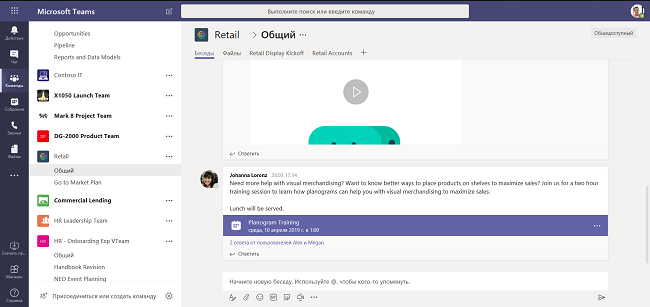
2. Совместная работа с документами
Встроенный Word, Excel, PowerPoint, Power BI позволяют открывать файлы прямо из приложения. Кроме того, в Teams интегрируется около 140 сторонних сервисов: Adobe, Jira, Twitter, GitHub, Evernote, Trello, RSS-каналы и др. Это удобно и экономит массу времени — в едином интерфейсе вы можете совместно с коллегами работать со всеми необходимыми документами.
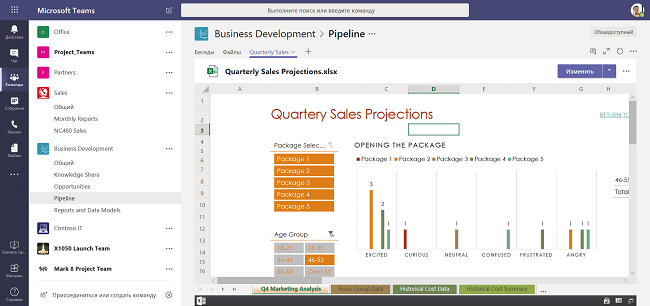

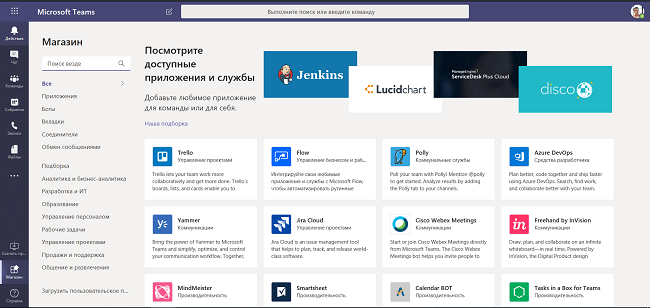
3. Подключение внешних подрядчиков / партнеров
Отличный способ ускорить работу над проектом — пригласить в команду Teams внешних партнеров или клиентов через гостевой аккаунт. Ставите задачу, обсуждаете правки, принимаете результат.
4. Бесплатная корпоративная связь
Часто ездите в командировки за границу или посещаете филиалы компании? В любом случае Teams поможет экономить на звонках. Аудио, видео-звонки, презентации, онлайн-конференции, запись видео — все это бесплатно. Даже если вы в пути — сможете легко подключиться к видеоконференции с помощью телефонного звонка. А функция записи разговоров поможет в любое время воспроизвести записанные аудио или видеоматериалы.
5. Чат с ботом
В Teams можно использовать различные внешние службы в виде ботов. Бот может не только отвечать на вопросы и предоставлять необходимую информацию в канале, но и работать в роли члена команды.
To-Do — управление личными делами
Приложение упорядочит ваш личный и рабочий список дел. В To-Do можно создавать задачи по категориям (работа, учеба, покупки и др.), планировать дела, расставлять приоритеты.
1. Своевременное выполнение задач
Большинство из нас страдают от информационной перегрузки и постоянно крутят в голове вопросы «Что сейчас важно и срочно?», «Что я буду делать сегодня?».
В To-Do вы можете самостоятельно определить список задач на сегодня и добавить их в список «My Day». Также в приложении есть специальный алгоритм, который предлагает вам подходящее время для выполнения той или иной задачи. Это особенно удобно, если вы не успели выполнить какую-либо задачу из вчерашнего списка.
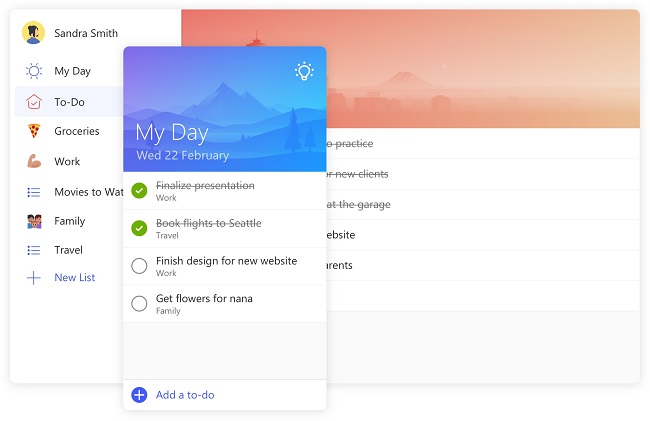
microsoft.com
2. Синхронизация данных с Outlook
To-Do полностью синхронизирован с Outlook. Работаете в почте, поставили себе новую задачу, и она тут же отображается в To-Do. Любую задачу из приложения можно легко превратить в сообщение и отправить коллегам по электронной почте, указав срок выполнения. И не нужно переключаться на другие системы — все в одном интерфейсе.
Приложение To-Do синхронизирует данные на смартфоне и компьютере, поэтому список дел всегда у вас под рукой. Задачи можно добавлять прямо в пути, не беспокоясь, что забудете о чем-то важном.
3. Напоминания в плитках Windows 10
Любую задачу вы легко можете добавить в список живых плиток в Windows 10. И все задачи находятся у вас под рукой в реальном времени.
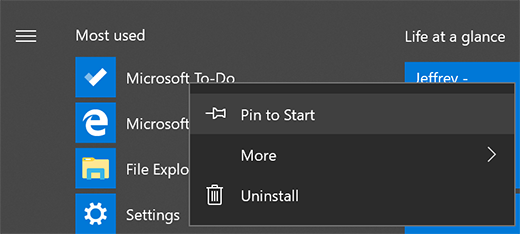
microsoft.com
Outlook — не просто почта
Наверняка многие из вас используют почтовый клиент Outlook в своей работе. Outlook не только работает с электронными письмами, но и имеет множество других полезных функций.
1. Планирование встреч
В разделе «Календари» почтового сервиса Outlook вы можете быстро создать встречу или мероприятие. Перед созданием собрания проверяете расписание участников, занятость места для проведения или другого необходимого ресурса, выбираете подходящее время.
В Outlook можно создать общий календарь, где будет отображаться расписание всех коллег или других ресурсов (переговорных, компьютеров, конференц-залов и пр.), и отдельный календарь для личных встреч. При этом вы можете просматривать все календари одновременно, что ускорит планирование.
Если вы представитель международной компании, то иногда вам требуется забронировать сразу несколько переговорных комнат в разных частях города/страны. В «Календарях» Outlook вы можете просмотреть доступные варианты и зарезервировать переговорные.
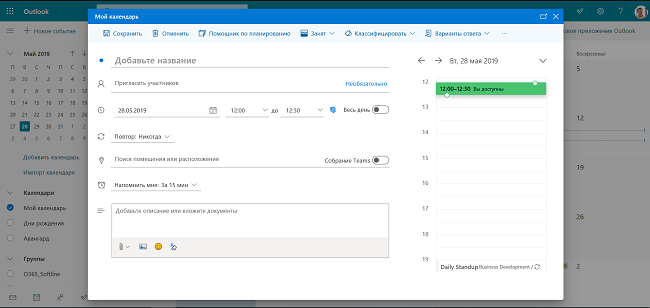
2. Постановка задач коллегам
Работа с задачами — одно из наиболее ценных свойств почтового сервиса. Outlook позволяет назначать задачи не только самому себе, но и коллегам по работе. Вы легко можете следить за статусами их выполнения: сотрудник видит новую задачу, приступает к работе, добавляет в нее необходимую информацию, меняет статус.
Planner — помощник в управлении задачами
Планировщик позволяет ставить задачи и распределять их между коллегами, управлять маркетинговыми активностями, формировать диаграммы для отслеживания прогресса.
1. Работа с задачами
С Планировщиком легко систематизировать все ваши задачи. Каждую из них можно назначить либо на конкретного человека, либо на группу людей, и отслеживать прогресс ее выполнения. К задаче можно прикреплять необходимые файлы, добавлять комментарии, цветовые метки и назначать статусы (Не начато, Выполняется, Завершено).
Сотрудник не пропустит важное сообщение от руководителя — при появлении новой задачи он увидит уведомление на почте.
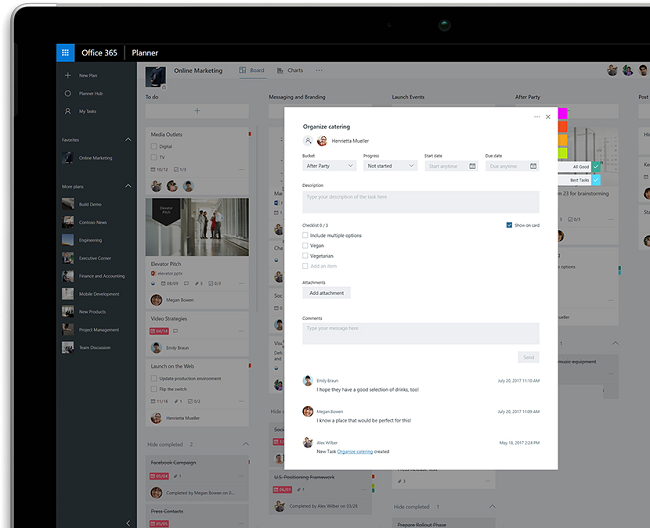
microsoft.com
2. Визуализация данных
Визуализация процесса выполнения задач — одна из наиболее ценных функций Планировщика. Вы можете видеть как общую картину всех ваших проектов, так и ход реализации конкретной задачи. С помощью наглядных диаграмм вы всегда будете в курсе сколько задач в работе, какие из них просрочены, кто из сотрудников отстает, а кто свободен для нового проекта.
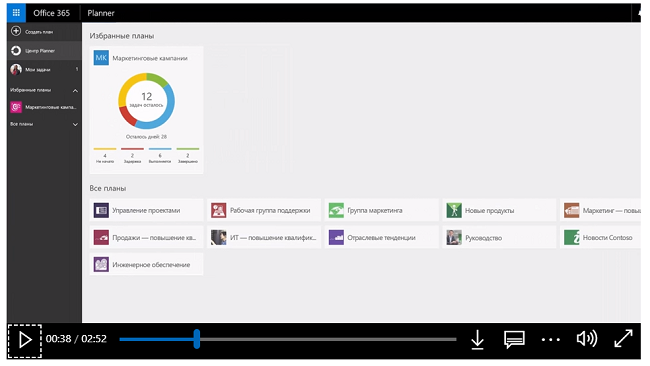
microsoft.com
3. Интеграция Planner
На досках в Planner можно размещать текстовые документы Word, таблицы Excel, записи из OneNote. Если вы делаете в них изменения, то правки автоматически синхронизируются со всеми документами. Кроме того, при создании новой задачи в Планировщике автоматически создается новая папка в онлайн-хранилище, новая записная книжка в OneNote, запись в календаре и переписка в Outlook.
Bookings — сервис онлайн-записи
Планирование встреч по телефону весьма трудоемкий процесс. Во-первых, звонки отнимают много времени. Во-вторых, каждый пропущенный звонок может означать потерянного клиента. Bookings — доступная альтернатива телефонным звонкам. Сервис позволяет создавать страницы онлайн-записи для клиентов. Это может быть визит в банк, в салон красоты, к стоматологу и пр.
Страницу бронирования Bookings можно интегрировать на сайт, добавить на бизнес-страницу Facebook. А можно просто отправить клиентам в виде прямой ссылки, что особенно удобно для небольших компаний, не имеющих собственного сайта.
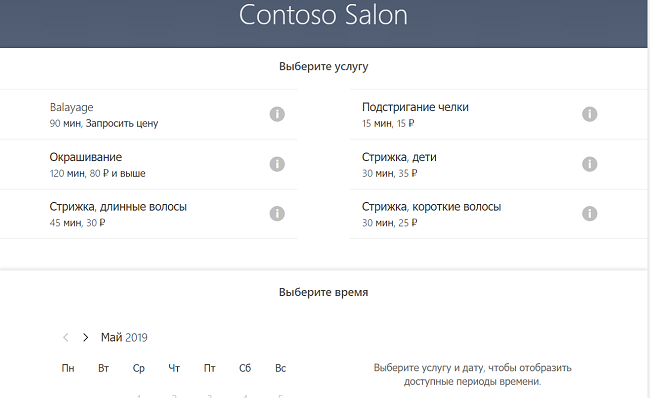
Подводя итог, отмечу основные выгоды приобретения пакета Office 365:
- Совместная работа всей команды в единой экосистеме;
- Доступность с любых устройств из любого места;
- Автоматическое бесплатное обновление всех приложений;
- Удобная ежемесячная оплата от 11,09 BYN (тарифы можно посмотреть на сайте Office 365);
- Мощные встроенные функции безопасности.
Заказать Office 365
Любые вопросы по Office 365 вы можете задать эксперту Softline Евгению Андрейчуку:
+375 (29) 220-70-30 | Evgeniy.Andreychuk@softline.com